よたか2020.01.01 00:05:00

新規登録
- ログインした状態で、左側メニューから「トーナメント登録」をクリックしてください。
- トーナメントの大会名と、決勝まで「最大で」何試合あるかを選択してください。「送信」をクリック。
- チーム名を登録していきます。
-
- チーム名はいつでも変更できます。最初はトーナメント全体を確認するために、このままでも結構です。
- チーム名が長すぎるとトーナメントの表示が乱れることがありますので、適宜、略称など使ってください。
- 「不戦勝」「シード」がある場合はチーム名を空欄にしてください。
- 入力が終わったら「次へ」をクリック。
- 入力内容を確認して「登録」をクリック。
- 不規則なトーナメントでも対応できます。
-
- このようなトーナメントの場合、「3]のチームの「最大試合数」で設定します。
- 登録したトーナメントを続けて編集する場合は大会の「設定」をクリック。
- 続けて他のチーム名を入力します。
-
- tm1002をクリックしてください。tm1002の登録画面が表示されます。「チーム名」「勝利回数」を入力してください。
- 「勝利回戦」はそのトーナメントで該当チームが何回勝ったかを入力します。「0」なら一回戦負け。「4回戦(最大16チーム)」のトーナメントで勝利回戦が「4」ならそのチームが優勝ということになります。
- 「登録」してウインドウを閉じてください。
- 「チーム02」の優勝になっていることを確認してください。
- 次に、対戦スコアを入力していきます。
-
- ここでは、「チーム01」と「チーム02」の対戦スコアが0-3で「チーム02」の勝ちという仮定で入力します。
- 該当の「1回戦」をクリック。1回戦の登録画面が表示されます。
- スコアを入力。登録してウインドウを閉じる。
- 入力内容が反映されています。
- PK戦による決着の場合、必要最小限の情報で入力してください。
- 編集を終える場合は「編集おわり」をクリックしてください。
- 最後に「設定変更」からトーナメント全体の設定を行います。主に外部サイトへ掲載する場合の調整に使います。掲載先の外部サイトを見ながら調整してみてください。
-
- 「試合詳細結果」のチェックをはずすと、スコアが表示されなくなります。
- 「全体の幅」はトーナメント全体の幅(ピクセル)です。500から700が適当です。(初期設定500)
- 「決勝の幅」で決勝戦の枠の大きさを指定できます。40~100が適当です。(初期設定100)
- 「参加者の幅」はチーム名が長い場合に、数値を大きくしてください。90から140が適当です。(初期設定90)
- 「トーナメント表上の内容」「トーナメント表下の内容」は外部サイトでは表示されません。
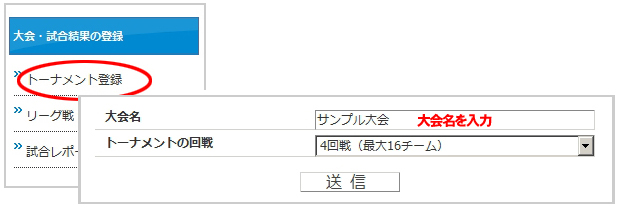
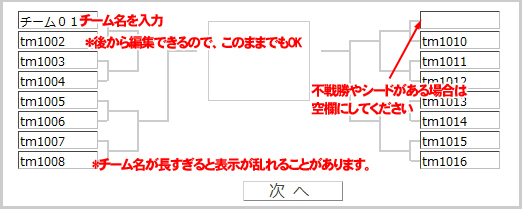
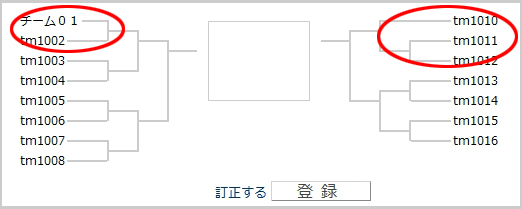
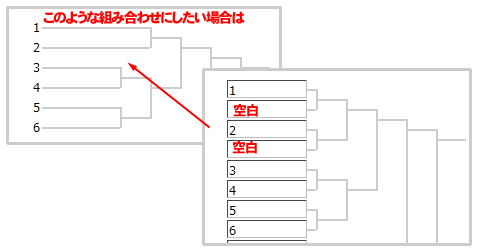
更新
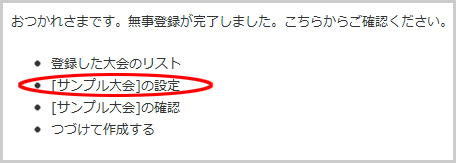
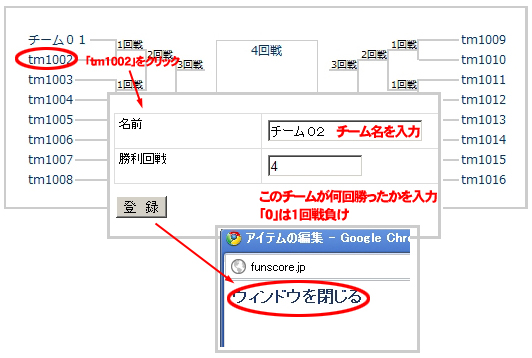
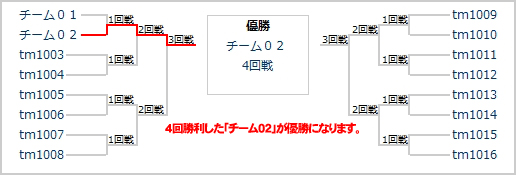
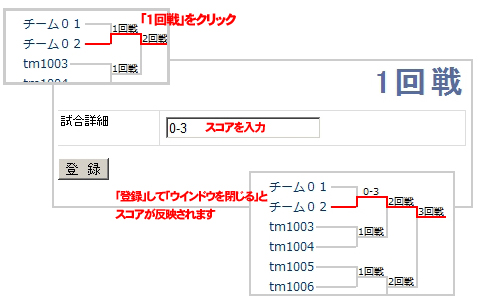
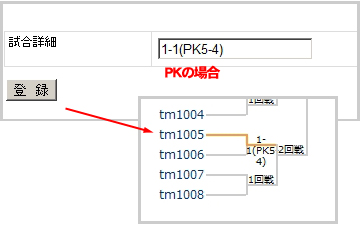

設定変更
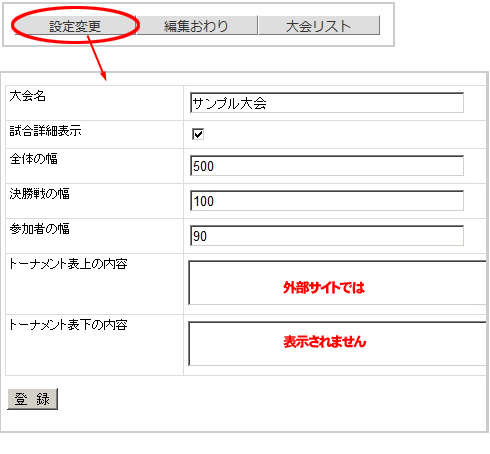
トーナメントの新規登録・設定変更は以上です。外部サイトへの掲載方法はこちらでご確認ください。




